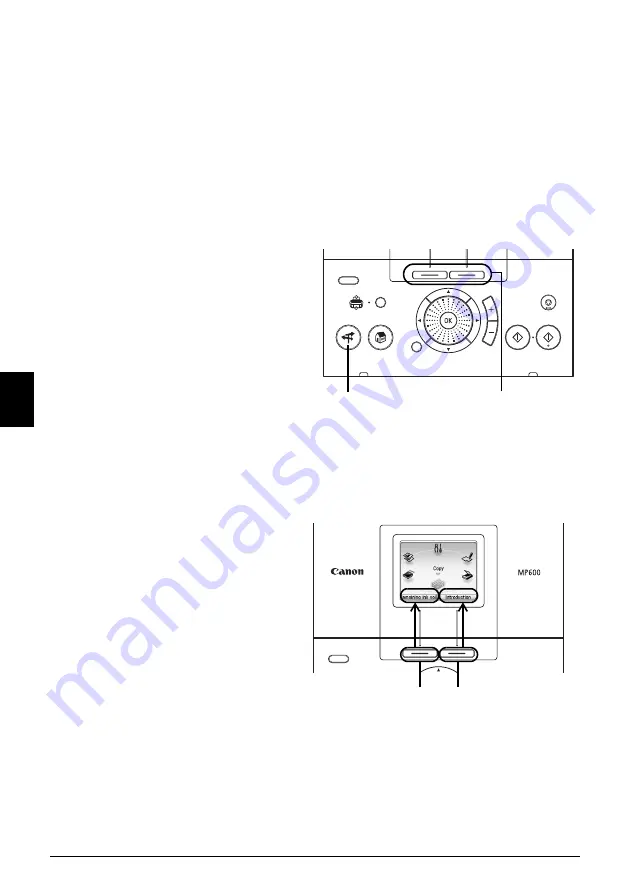
12
A kezel
ő
panel egyszer
ű
használata
MAGY
A
R
<Settings> (Beállítások):
A készüléket karbantarthatja vagy megváltoztathatja
különféle beállításait. A részleteket a
Felhasználói kézikönyv
képerny
ő
n megjelen
ő
kézikönyv „Ha a nyomat halvány vagy
a színek nem megfelel
ő
en jelennek meg”, „A készülék
tisztítása”, illetve „A készülék beállításainak módosítása”
cím
ű
része ismerteti.
<Easy photo reprint>
(Easy photo reprint):
Beolvashat nyomtatott fotókat, majd kinyomtathatja azokat.
Lásd: „Fotónyomtatás kész fotóról” (21. oldal).
<Memory card>
(Memóriakártya):
Kinyomtatja a digitális fényképez
ő
gép memóriakártyáján
tárolt fényképadatokat. Lásd: „Nyomtatás memóriakártyáról”
(17. oldal).
További gombok
(A)
[NAVI] (NAVIGÁCIÓ)
gomb
(B) [Function] (Funkció) gombok
z
[NAVI] (NAVIGÁCIÓ)
gomb
Segítségével egyszer
ű
en érheti el a kívánt funkciót. Válassza ki a kívánt m
ű
veletet a
navigációs menüben, majd nyomja meg az
[OK]
gombot.
z
[Function] (Funkció) gombok
A két [Function] (Funkció) gomb segítségével kiválaszthatja a kijelz
ő
alján megjelen
ő
menüket.
A [Function] (Funkció) gomb megnyomásakor megjelen
ő
képerny
ő
az aktuális képerny
ő
t
ő
l,
valamint attól függ, hogy melyik [Function] (Funkció) gombot nyomja le.
(A) [Function] (Funkció) gomb
(f1)
:
Amikor az
OTTHON
képerny
ő
n az
(f1/<Remaining ink vol>
(Marad. Tintam.))
[Function] (Funkció) gombot nyomja meg, a Maradék
tintamennyiség képerny
ő
jelenik meg.
(B) [Function] (Funkció) gomb
(f2)
:
Amikor az
OTTHON
képerny
ő
n az
(f2/< Introduction > (Bevezetés))
[Function] (Funkció) gombot nyomja meg, a Bevezetés a kiválasztott
üzemmódba képerny
ő
jelenik meg.
Ha az
OTTHON
képerny
ő
t
ő
l eltér
ő
képerny
ő
kön használja
ő
ket, egy m
ű
velet vagy egy menü
jelenik meg.
(A)
(B)
(A)
(B)
Содержание PIXMA MP600
Страница 36: ...32 Replacing an Ink Tank ENGLISH 9 Close the Inner Cover 10 Gently close the Scanning Unit Printer Cover ...
Страница 104: ...32 Výměna nádržky s inkoustem ČESKY 9 Zavřete vnitřní kryt 10 Opatrně zavřete skener kryt tiskárny ...
Страница 138: ...32 Tindimahuti vahetamine EESTI 9 Sulgege sisekaas 10 Sulgege ettevaatlikult skaneerimisseade printeri kaas ...
Страница 172: ...32 Tintes tvertnes nomaiņa LATVIEŠU 9 Aizveriet iekšējo vāku 10 Uzmanīgi aizveriet skenēšanas bloku printera vāku ...
Страница 240: ...32 Tintatartály cseréje MAGYAR 9 Csukja le a belső fedelet 10 Óvatosan csukja le a lapolvasó egységet a nyomtatófedelet ...
Страница 308: ...32 Замена чернильницы РУССКИЙ 9 Закройте внутреннюю крышку 10 Осторожно закройте модуль сканирования крышку принтера ...
Страница 376: ...32 Výmena kazety s atramentom SLOVENSKY 9 Zatvorte vnútorný kryt 10 Jemne zatvorte skenovaciu jednotku kryt tlačiarne ...
Страница 410: ...32 Mürekkep Haznesinin Değiştirilmesi TÜRKÇE 9 İç Kapağı kapatın 10 Tarama Birimini Yazıcı Kapağını yavaşça kapatın ...
Страница 444: ...32 Заміна чорнильниці УКРАЇНСЬКА 9 Закрийте внутрішню кришку 10 Обережно закрийте скануючий пристрій кришку принтера ...
Страница 445: ... ﺍﻟﺪﺍﺧﻠﻲ ﺍﻟﻐﻄﺎء ﺃﻏﻠﻖ ٩ ﺑﺮﻓﻖ ﺍﻟﻄﺎﺑﻌﺔ ﻏﻄﺎء ﺍﻟﻀﻮﺋﻲ ﺍﻟﻤﺴﺢ ﻭﺣﺪﺓ ﺃﻏﻠﻖ ١٠ ﺍﻟﺤﺒﺮ ﺧﺮﻃﻮﺷﺔ ﺍﺳﺘﺒﺪﺍﻝ ٣٢ ...






























